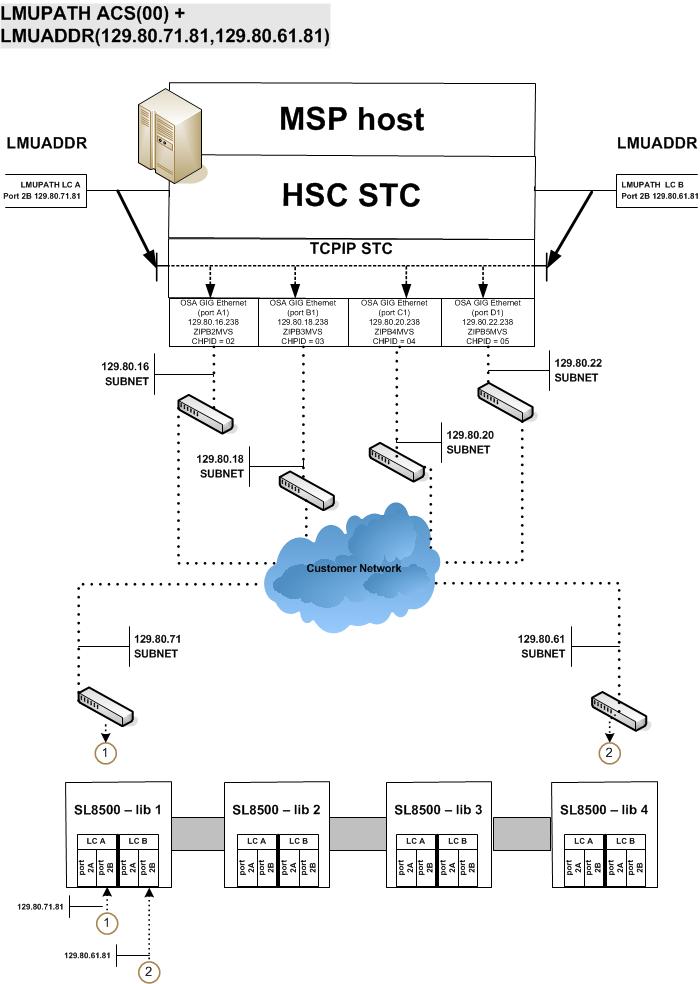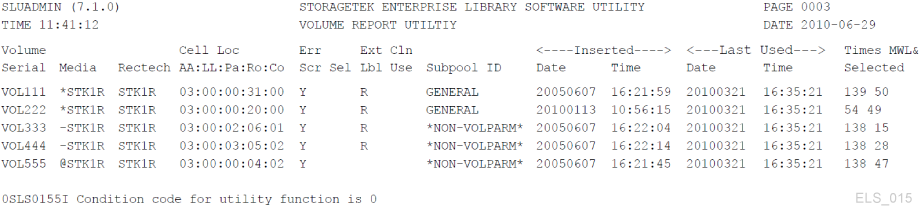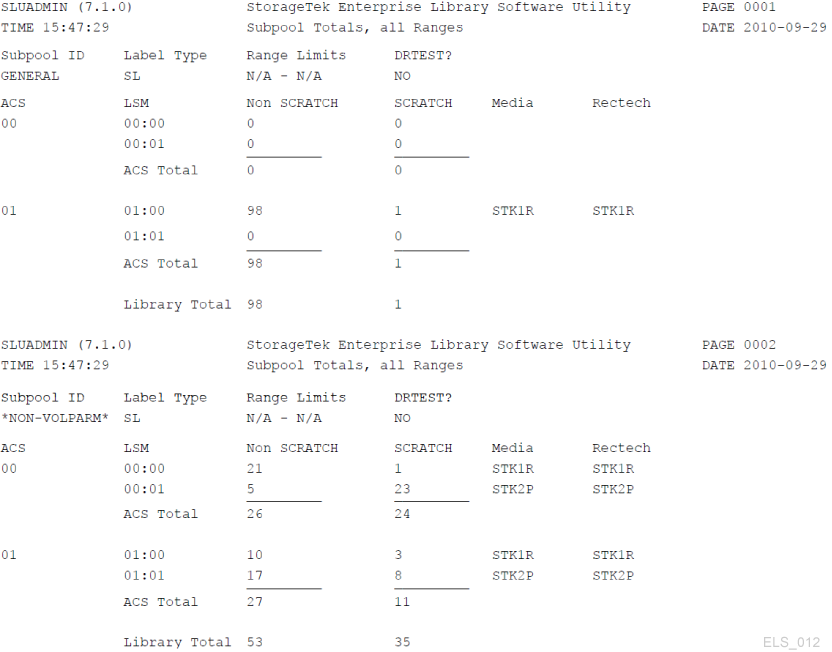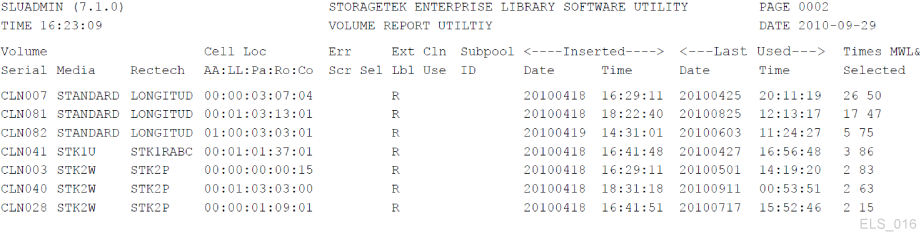3 TapePlex の管理
一般的に、TapePlex の管理は VTCS の管理に似ています。つまり、(1) 定期的および継続的に TapePlex の健全性を監視し、(2) 必要なときに必要に応じた作業を行います。ただしこの章では、TapePlex の物理的要素および正常な動作に必要な作業について説明するときは、定期的なタスクと必要に応じたタスクを混在させて説明します。SMC/HSC/VTCS はサーバーソフトウェアであり、自己訂正するように設計されています。同様に、ライブラリハードウェア自体にも冗長性と回復力が備わっています。したがって、ソフトウェアとハードウェアのステータスを頻繁に確認し、発生した問題をすべて修正してさえいれば、TapePlex 管理タスクのほとんどは処理できていることになります。
ライブラリハードウェアの管理
ステータスの確認に最適なツールの 1 つとして、DISPLAY EXCEPTNS という名前のコマンドがあります。ここでの「例外 (exception)」は最適とは言えないハードウェア条件です。期待されるコマンド出力は、「No ハードウェアコンポーネント名 problems were detected」という一連のメッセージです。システム上の問題が発生している場合は、これらの出力から、ハードウェアは正常で、ソフトウェアに問題があることがわかります。
一方、「CAP Not Operational (CAP が動作不能)」、「Robot Hand needs Maintenance (ロボットハンドの保守が必要)」、「LSM is Offline (LSM がオフライン)」などの出力が表示される場合は、ソフトウェアとハードウェアのどちらに問題があるかを判断するために、さらに詳しい情報が必要となります。したがって、これらのメッセージのいずれかが表示された場合は、メッセージを『ELS メッセージおよびコード解説書』で調べて、詳細な説明とユーザーとしての対応を確認してください。場合によっては、対応は明確で簡単です。ロボットハンドの保守が必要な場合は、CSE に連絡します。ただし、対応がそれほど明確にならない場合もあります。LSM がオフラインの場合、明確な処置とはこれをオンラインに戻すことです。ただし、LSM が保守のために停止している場合や、ドライブデバイスのアドレスを変更している場合は、作業が完了するのを待ってから、LSM をオンラインに戻す必要があります。
このように、DISPLAY EXCEPTNS を第一の診断ツールとして使用して、問題がないことを確認するか、問題がある場合はこれを解決し、さらにアクティビティーレポートと ACS の日次レポートを使用して、ライブラリのパフォーマンスを調整します。ライブラリハードウェアの管理という観点から、次のタスクは何でしょうか。次のセクションでは、ステータスを確認するコマンドやコマンドが示す条件への対応について詳しく説明します。
ACS の管理
DISPLAY ACS と DISPLAY ALL の 2 つもよく使用されるコマンドで知っている必要があります。DISPLAY ACS は、ACS のステータスを表示します。ACS、LMU、およびステーションについてのハードウェアのステータスと、使用可能なスクラッチボリュームおよび空きセルなどが表示されます。DISPLAY ALL は、これに加えて LSM と CDS のステータスも表示します。状態がオンラインまたは動作していないコンポーネントも表示されます (切断された ACS、オフラインまたはスタンバイモードのステーション、オフラインの LSM など)。LSM および CAP の状態を変更するには MODIFY コマンドを使用し、ACS の状態を変更するには VARY コマンドを使用します。ただし、上の説明に従って、適切なコマンドを入力する前に、ハードウェアの状態を変更する理由とその方法について確認してください。LSM を保守のためにオフラインに変更する必要がある場合は、その LSM に対するテープアクティビティーが休止されていることを事前に確認してください。同様に、LSM をオンラインに変更する場合は、保守が完了していることを事前に確認してください。
SL8500 冗長電子デバイスの管理
冗長電子デバイスオプションを使用すると、ライブラリコントローラスイッチの自動化により、ライブラリコントローラ (LC) 障害に起因する制御経路のダウン時間を最小限にすることができます。この構成において、2 番目のライブラリコントローラはローカルエリアネットワークにケーブルで接続し、LSM (複数も可) に接続しています。HSC は、アクティブ LC と呼ばれる 1 つのライブラリコントローラにすべての作業を指示しますが、スタンバイと呼ばれる 2 番目の LC は、準備のできたバックアップ用として常に電源投入されています。アクティブ LC とスタンバイ LC は動的に指定され、それらの役割は環境の条件によって変わります。
このセクションで説明するコマンドやユーティリティーについては、『ELS コマンド、制御文、およびユーティリティーリファレンス』を参照してください。
デュアルライブラリコントローラ構成
この実装では、デュアル LC 構成とは、導入され、1 つのライブラリにネットワークで 1 列に接続された 1 対の LC のことです。これが唯一の有効な構成です。図3-1 は、この構成の例を示しています。
次の規則がデュアル LC 構成に適用されます。両方の LC に適用されます
-
すべてのホストに接続する
-
いつでも電源投入できる
-
LAN 0 および LAN 1 の両方に接続する。
アクティブ LC に障害が起こると自動切り替えが行われて、スタンバイがアクティブ LC の役割を引き継ぎます。HSC は、この切り替えを通知されるとオペレータにそれを知らせます。ほとんどの未完了要求が再駆動されて、それ以降のライブラリ要求はすべて新しくアクティブになった LC に送られます。障害を起こした LC が修復され、電源投入されると、今度はこれがスタンバイの役割を引き継ぎます。
オペレータコマンドの SWitch は、スタンバイ LC を動的にアクティブ化するのが望ましい場合に使用できるものです。オペレータが Switch コマンドを発行すると、スタンバイ LC は、リブートを開始するように前のアクティブ LC に命令したあとでアクティブ LC の役割を引き継ぎます。前のアクティブ LC が正常にリブートすると、その LC はスタンバイ LC の役割を引き継ぎます。
注記:
デュアル LC 環境での操作に関して、警告と予防措置があります。これらの要件に精通するには、冗長 LC の操作上の概要を参照してください。HSC の導入時に、アクティブ LC とスタンバイ LC の両方にネットワーク接続を指定する必要があります。
SL8500 冗長電子デバイス環境
ライブラリ要求は、すべてのネットワーク接続パスが LC に対してオフラインになっているか、またはすべてのネットワーク接続パスが作動不能な場合には、自動化されません。冗長電子デバイス環境で、アクティブ LC へのすべてのネットワーク接続パスが動作不可能な場合は、HSC SWitch コマンドを使用してワークロードをスタンバイ LC に移動します。
SL8500 LC 操作
ライブラリコントローラ (LC) は、HSC を通してホストからのマウントとマウント解除要求に応答して、要求をそれぞれ該当する LSM に渡し、要求された物理的なアクションを実行します。
このセクションで説明している手順は次のとおりです。
注記:
-
LC をリブートすると、次のメッセージの前にエラーメッセージが表示されます。
... ACS AA LSM LL ready; ...
これは無視してかまいません。このメッセージのあとに表示されるエラーメッセージは無視しないでください。
-
ライブラリ制御パネルの説明、電源オンや電源オフの方法、およびスタンドアロン LC と冗長 LC の両方の構成でライブラリコントローラをブートする方法については、該当する Oracle ハードウェアのオペレータガイドを参照してください。
ACS ステータスの表示
LC のステータスを判別するには、次のコマンドを発行します。
Display Acs acsid
コマンドの応答は、次をリスト表示します。
-
ACS の現在のステータス
-
次を含む現在の冗長 LC のステータス (構成した場合)
-
HSC/LC 互換性レベル
-
アクティブ LC
-
スタンバイ LC
-
各 LC のオンライン、オフライン、またはスタンバイステータス
-
冗長 LC の操作上の概要
冗長電子回路構成では、アクティブ LC に障害が発生した場合に引き継ぐことができるバックアップ LC が提供されます。(デュアル LC オプションについては、デュアルライブラリコントローラ構成を参照してください。)いずれの LC もアクティブにできますが、アクティブな LC にすることができるのは 1 回につき 1 つのみです。各 LC は LAN 上でほかの LC のステータスを定期的に検査します。HSC は、アクティブ LC に対するすべての入出力を指示します。
デュアル LC 構成で LC の電源をオンにすると、スタンバイステータスに入り、アクティブ LC があるかどうかを検査します。アクティブ LC が存在する場合は、2 番目の LC がスタンバイとして準備のできた状態を保ちます。アクティブ LC が存在しない場合は、完全に初期化される最初の LC がアクティブの役割を引き継ぎます。
LC の電源が両方とも正常にオンになると、次の HSC メッセージが表示されます。
... ACS AA: RE LIBID C1 is configured; Active is y, Standby is ready
ここでは、y は「A」または「B」の構成済み LC 識別子です。
LC 切り替えの概要
アクティブ LC の機能は、次の形で切り替わる場合があります。
-
アクティブ LC における自己検出障害または電源装置問題による自動切り替え。
-
すべてのオンラインステーションが通信不能になったあとに (
SWitchコマンドを使って) オペレータが行なった切り替え。 -
オンラインステーションがアクティブ LC と通信できるときに (
SWitchコマンドを使って) オペレータが行なった切り替え。 -
アクティブ LC のリブートスイッチが押された場合。
-
アクティブ LC の電源がオフになった場合。
LC 切り替えの結果
LC 切り替えが行われると、一連のコンソールメッセージがアクティブ LC とスタンバイ LC のステータスの変化を追跡します。クリティカルなステータスの変化のメッセージは高輝度表示され、その状態が訂正されるかまたはほかのメッセージで置き替えられるまでそのまま画面上に残ります。
ステータスが変わって、スタンバイ LC の準備が整うと、次のメッセージが表示されます。
... ACS AA: RE LIBID C1 is configured; Active is y, Standby is ready
ステータスの変化があり、LC エラーが起こると、次のメッセージが表示されます。
... ACS AA: : RE LIBID C1 Is Not configured; Active Is y, Standby is not ready
ステータスの変化があり、スタンバイ LC の準備が整っていない場合は、次のメッセージが表示されます。
... ACS AA: : RE LIBID C1 Is configured; Active Is y, Standby is not ready
前のメッセージで、y は「A」または「B」の構成済み LC 識別子です。
LC 切り替えが行われると、HSC は各 LC に応答指令信号を送って現在のステータスを判別します。各ステーションのステータスは、オンライン、オフライン、スタンバイ、オンライン保留、オフライン保留、または強制オフライン保留として保持されます。Display Acs acsid コマンドを使用して、各ステーションおよび LC のステータスを確認します。
注記:
LSM が初期化を完了するまで、LC の切り替え中は自動モード CAP がロックされます。自動 LC 切り替え
LC マイクロコードは、ACS を稼動し続けるために LC エラーを検出および報告し、対処します。注意する必要があるのは、これは自動的に行われるので、一部の作業は LC 内で処理中である可能性があるということです。スタンバイ LC は、アクティブの役割を引き継ぐと、HSC にその変化したステータスを通知し、LC 準備完了信号を送ります。HSC は、ACS の中の各種 LSM 内の転送中カートリッジに関する新規のアクティブ LC が提供する回復情報を読み取ります。そのあと、HSC は次を行います。
-
移動中のカートリッジの現在位置を反映して、待ち行列にある要求を変更するか、「完了」のマークを付けます
-
すべての未完了の要求をアクティブ LC に送信します
-
要求を正常に完了できなかったときには、カートリッジをエラントとしてマーク付けします。
注記:
エンター操作およびイジェクト操作は、LC 切り替え後に再起動が必要な場合があるので注意してください。オペレータによる LC 切り替え
通信中のネットワーク接続がある場合は、LC の切り替えを開始する前に、LC をすぐに切り替える必要があるかどうか、または切り替えを開始する前に処理を完了できるかどうかを判別します。LC を切り替える必要性がそれほど差し迫っていない場合は、LSM がアイドルに近い状態になるまで待機してください。
ライブラリ ID の LC 切り替えを開始するには、次のコマンドを発行します。
SWitch Acs acsid LIB libid
このコマンドは、スタンバイ LC を経由して切断された LC に送られ、切断された LC はリブートされます。次の一連のイベントが起こります。
-
HSC が次のメッセージを発行します
... ACS AA: Switch initiated, expect notification in 20 seconds
-
スタンバイ LC がアクティブ LC の役割を引き継ぎます (「ACTIVE」標識が点灯します)。
-
オンラインの LSM が高速初期設定を実行します。
-
各 LSM の準備が整うと、HSC が次のメッセージを発行します。
... ACS AA LSM LL Ready; Temp Outage Queue Will Be ReDriven
-
前のアクティブ LC のリブートが正常に完了すると、今度はその LC がスタンバイ LC の役割を引き継ぎます。
処理がアクティブである間に SWitch コマンドが発行されると、いくつかの LSM 内でカートリッジが移動中の状態になることがあります。「自動 LC 切り替え」の説明にあるとおり、回復手順が自動的に行われます。LC 準備完了信号を受け取ると、HSC は LSM が高速初期設定を完了するのを待ってから、一時機能停止待ち行列の処理によって要求を再駆動します。
CAP の手動回復
特定の CAP 機能が要求 (エンター/イジェクト) を処理しているときに LC 切り替えが行われると、切り替えの完了後に回復のための手動介入が必要です。次に、さまざまな CAP シナリオと、それぞれに適した解決手順を示します。
エンター機能がアクティブなときに切り替えが行われる
切り替えが行われ、エンター機能がアクティブな場合は、切り替えの完了後に、2 つのイベントが同時に、または個別に発生する可能性があります。
-
切り替えが行われると、カートリッジが HSC/ELS によって選択されますが、LSM ホームセルに移動されません。切り替えの完了後にカートリッジが選択されますが、LSM セルに移動できません。
-
LSM に移動する CAP 内のカートリッジが、移動中にライブラリから SLS0699I - 03/01 エラーのメッセージを受け取ります。切り替えの完了後に CAP 内にカートリッジがあるため、ライブラリはその CAP を予約します。ライブラリは、カートリッジが取り出されるまで CAP の所有権を保持します。これは SL8500 ライブラリの通常の動作です。
解決の手順:
-
SL8500 オペレーターズガイドの手順を使用して、SLC でカートリッジを CAP から手動で削除します。
-
対象となる特定の CAP に対して
Display Capaa:ll:cc コマンドを発行します。 -
CAP がオフラインの場合は、
Modify CAPaa:ll:cc,onlineコマンドを発行します。 -
ENteraa:ll:cc コマンドを発行して、CAP のエンター機能を再起動します。 -
CAP が自動の場合は、次を発行します。
CAPP x aa:ll:cc MANual CAPP x aa:ll:cc AUTO
自動モードにリセットされます。
-
前のエンター機能から削除されたカートリッジのバランスを CAP に挿入します。
-
SLS0251E メッセージに volser が重複していることが示される場合は、UNSELECT ユーティリティーを実行してその volser を選択解除します。そのあとで、volser を LSM にエンターできます。
volser を入力して、メッセージ SLS0694D が表示され、重複をどう扱うか尋ねられたら、論理的に削除すると応答するようにしてください。
イジェクト機能がアクティブなときに切り替えが行われる
イジェクト機能がアクティブなときに切り替えが行われると、切り替えの完了後に、CAP に移動する LSM 内のカートリッジが、移動操作の対象のライブラリから SLS0699I メッセージ - 03/01 エラーを受け取ります。切り替えの完了後に CAP 内にカートリッジがあるため、ライブラリはその CAP を予約します。ライブラリは、カートリッジが取り出されるまで CAP の所有権を保持します。これは SL8500 ライブラリの通常の動作です。
解決の手順:
-
SL8500 オペレーターズガイドの手順を使用して、SLC でカートリッジを CAP から手動で削除します。
-
対象となる特定の CAP に対して
Display Capaa:ll:cc コマンドを発行します。 -
CAP がオフラインの場合は、
Modify CAP,onlineコマンドを発行します。 -
EJECTvol-list または vol-range aa:ll:cc コマンドを再発行するか、EJECt ユーティリティーを再起動して、カートリッジのバランスをイジェクトします。 -
イジェクト機能よりも前に CAP が自動であった場合は、
CAPPx aa:ll:ccmanualを発行してから、CAPPx aa:ll:ccautoを再発行して、それを自動モードにリセットします。
CAP が自動モードに設定されているときに切り替えが行われる
CAP が自動モードに設定されているときに切り替えが行われると、切り替えの完了時に、メッセージ SLS0699I に 07/05 エラーの戻り/理由コードが、CAP の保持中にライブラリから表示されることがあります。これは、切り替えの完了後に CAP が完全に初期化されなかったためです。これは SL8500 ライブラリの通常の動作です。
解決の手順:
-
切り替え対象のライブラリにある最後の LSM に対するメッセージ SLS0668I が発行されるまで待ちます。
-
自動 CAP ごとに
CAPPref prefvalueaa:ll:ccMANualを発行します。 -
自動にする CAP ごとに
CAPPref prefvalueaa:ll:ccAUTOを発行します。
CAP の管理
DISPLAY CAP は、CAP の設定とステータスを表示します。MODIFY CAP は、CAP の状態を変更します。DISPLAY CAP では、基本的なステータス情報に加え、CAP の状態を変更するかどうか、またその場合はいつ行うかを判断するために役立つ重要な情報も表示されます。
-
CAPid
-
CAP サイズ: PCAP (優先 CAP)、21 セルまたは 14 セルのモデル 9740 (標準 CAP)、40 セル (拡張 CAP)、20 セル (9360 CAP)、30 セル (9360 オプション CAP)、または 39 セル (SL8500 CAP)
-
CAP を所有するホストのホスト ID
-
優先順位: CAP 優先値
-
CAP モード: クリーニング、ドレイン、イジェクト、エンター、またはアイドル状態
-
CAP ステータス: アクティブ、自動モード、手動モード、オフライン、オンライン、回復が必要
CAPPREF コマンドを使用すると、CAP モード (手動または自動) と選択の優先値 (0-9、9 の優先順位がもっとも高い) を設定できます。手動モードの CAP ではロックの解除に ENTER コマンドが必要ですが、自動モードの CAP では必要ありません。通常は、HSC PARMLIB メンバーの構成で CAPPREF コマンドに CAP のモードと優先値を指定し、これらの設定を使用して実行します。CAP の設定を変更する必要がある場合は、CAPPREF コマンドを入力して動的にそれを行うことができます。たとえば、システムで挿入とイジェクトが高い頻度で発生している場合は、拡張 CAP に対して CAP の優先を上げることができます。警告: CAP の優先値を設定する際は、優先 CAP (PCAP) の優先順位を常に 0 にして (特に要求がないかぎりは選択せずに)、それらを通常使用できる状態にしておいてください。
手動 RTD の定義
DR の状況では、利用可能な自動テープリソースがない可能性があります。ライブラリ外の VSM の構成をサポートするために、存在しない ACS に手動 RTD を定義する必要があります。
手動 RTD を定義するには、次の手順に従います。
-
LIBGEN マクロを生成して、存在しない ACS を定義します。
SLIDRIVS マクロは、手動 RTD のデバイスアドレスを定義します。
注記:
存在しない ACS の LSM を SL8500 または SL3000 として定義して、MODIFY CONFIGコマンドを利用できます。 -
SLICREAT ユーティリティーを実行して、新しい CDS をフォーマットします。
-
SET SLIDRIVS ユーティリティーを実行して、手動 RTD の MODEL を設定します。次に例を示します。
SET SLIDRIVS(400,401,402,403) MODEL(T9840C)
注記:
同じパネルにある手動 RTD は、デバイスタイプが同じである必要があります。 -
VTCS CONFIG ユーティリティーを実行して、VSM システムを定義します。
-
VTCS IMPORT ユーティリティーを使用して、手動 RTD で使用する MVC を新しい CDS にインポートします。
これらの MVC はライブラリ外ボリュームとして処理されます。
テープデータの保護
このセクションでは、実際および仮想の両方のテープボリューム上でデータの上書きを防止するために使用できる ELS 機能について説明します。
ネイティブテープデータの保護
Oracle/StorageTek T9840、T9940B、および T10000 テープカートリッジは、テープ上に存在するデータの再書き込み不可能な保護ソリューションを提供する VOLSAFE セキュアメディアテクノロジーを使用して順序付けすることができます。VOLSAFE カートリッジは、WORM (Write Once Read Many) カートリッジとも呼ばれます。
データが VOLSAFE セキュアメディアに書き込まれると、付加することはできますが、修正または削除することはできません。これらのカートリッジには、非 VOLSAFE カートリッジと差別化する物理的、視覚的、電子的な機能があります。
VTV データの保護
VSM システムは、VTV 用に VOLSAFE 保護を提供するようになりました。VTV にはスクラッチマウントされるときに保護属性が割り当てられ、この属性は VTV が非スクラッチであるかぎり維持されます。VOLSAFE 保護された VTV をスクラッチするには、TAPEVOL クラスの RACF ALTER 権限が必要です。
VTCS は、MGMTclas WRITE パラメータを使用してこの保護を有効にします。このパラメータでは、次のように VTV VOLSAFE ポリシーを指定します。
- MANY
-
デフォルト。VOLSAFE 書き込み保護なしを指定します。
- ONCE
-
読み取り専用保護を提供します。非スクラッチになると、VTV は変更できません。
MVC データの保護
HSC は MVC がスクラッチであるとマークされることを許可しませんが、たとえばつぎのような MVC データを保護するその他の方法を検討してください。
-
HSC タスクのみが MVC ボリュームに書き込むことができるように RACF 権限を確立する。
-
MVCMAINTユーティリティーを使用して、MVC を読み取り専用に設定する。 -
VOLSAFE 保護されたメディアを MVC として使用する。ネイティブのテープと同様に、データが VOLSAFE セキュア MVC に書き込まれると、付加することはできますが、修正または削除することはできません。
-
VOLSAFE ボリュームが含まれる任意の MVC プールの
POOLPARM MVC NORECLAMパラメータを指定して、プールのスペースリクレイムを防止します。これにより、書き込み可能 EOT 位置が保証されます。 -
VOLSAFE MVC について、すべての VTV リコール処理は影響を受けません。
-
ライブラリボリュームの管理
ライブラリボリュームの管理には、ボリュームレポートの使用からクリーニングカートリッジの管理まで、さまざまなタスクが含まれます。ここでは、ボリュームレポートの使用法から説明します。
ボリュームレポートの使用
VOLRPT ユーティリティーは、ライブラリ内の物理ボリュームの管理に役立つボリューム情報を出力します。VOLRPT ユーティリティー機能は統合ユーザーインタフェースを使用します。これにより、テキスト、XML、およびカンマ区切りテキスト (CSV) の出力形式を利用できます。XML および CSV 形式を要求する方法、出力内容の説明、およびコマンド構文の詳細な説明については、『ELS コマンド、制御文、およびユーティリティーリファレンス』および『ELS プログラミングリファレンス』を参照してください。
VOLRPT を定期的に実行して、ボリュームの例外条件を表示して解決したり、次のセクションで説明するようなボリュームのステータスだけを表示することもできます。
VOLRPT には、他にも多くの使用法があります。ボリュームを選択する方法や VOLRPT 出力をソートする方法については、『ELS コマンド、制御文、およびユーティリティーリファレンス』を参照してください。
エラントボリュームおよび選択されたボリューム
VOLRPT 制御カードの例を示します。
VOLRPT SORT(LOC) INCLUDE(SEL,ERR)
この要求は、すべてのエラントカートリッジや選択されたカートリッジのレポートを、位置順に生成します。
「選択された」ステータスは、通常は一時的で、カートリッジがスクラッチされているか、別の位置に移動されていることを表します。レポートの「選択された」ボリュームごとに、DISPLAY VOLUME コンソールコマンドを発行して、ボリュームの選択が解除されているかどうかを確認してください。ボリュームが選択されたままの場合は、ボリュームが選択されている間にホストが異常終了した可能性があることを示しています。ボリュームが現在使用中でないことが明らかな場合は、UNSELECT ユーティリティーを実行して、「選択された」ステータスをリセットできます。
エラントボリュームは、最後に確認された位置にないボリュームです。エラントボリュームをイジェクトまたはマウントしようとすると、HSC はホームセル、最後に確認されたソース位置、および最後に確認された宛先位置にあるボリュームを検索します。ボリュームがこれらのいずれの場所にもない場合は、ACS の監査を実行してボリュームを探さなければならない場合があります。
VOLPARM と外部ラベルが一致しないステータス
VOLRPT 制御カードの例を示します。
VOLRPT INCLUDE(NONMEDEQ)
この要求は、カートリッジのメディアラベルが VOLPARM のメディアタイプに一致しないすべてのボリュームのレポートを生成します。
メディアの前に付加される文字は、検出された不一致のタイプを示します。アスタリスク「*」は、ラベルが VOLPARM のメディアコードと一致しなかったことを意味します。マイナス記号「-」は、ボリュームに一致する VOLPARM がなかったことを意味します。これらのボリュームには、「*NON-VOLPARM*」のスクラッチサブプールも表示されます。「@」の文字は、ボリュームに物理メディアラベルがないことを意味します。
このコマンドの出力例を図3-2 に示します。
VOLPARM に含まれていないボリューム
サブプール合計のみに *NON-VOLPARM* プールのボリュームが表示される場合は、これらのボリュームの詳細なリストを取得できます。これらのボリュームを選択する特別な制御カードはありませんが、INCLUDE(NONMEDEQ) を使用できます。また、VOLPARM のメディアがボリュームラベルのメディアと一致しないボリュームも確認できます。
スクラッチサブプールの管理
次のコマンドを実行すると、サブプールの合計を、サブプール、ライブラリの位置、およびメディアタイプごとに示すレポートを表示できます。個々のボリュームは表示されません。
VOLRPT SUMM(SUBPOOL) NOVOL
このコマンドの出力例を図3-3 に示します。
VOLRPT を使用したクリーニングカートリッジの使用状況の追跡
次のコマンドを使用すると、クリーニングカートリッジのみが含まれるレポートを、使用回数順に生成できます。
VOLRPT VOL(CLN%%%) SORT(USE) DESCEND
出力例を図3-4 に示します。
クリーニングの使用回数は、右端の「Times Selected」というラベルの付いたフィールドに表示されます。クリーナーの使用限度を超えている場合は、レポート中央の「Cln Use」というフィールドに「Y」と示されます。
マウントパフォーマンスの最適化
「最適なマウントパフォーマンス」は、実際のテープボリュームのマウントおよびマウント解除にかかる時間で測定されます。この目的で最適なツールはアクティビティーレポートです。このレポートは、SMF レコードからデータを取得し、ACS と LSM 全体でマウント/マウント解除アクティビティーのバランスを調整するために役立つ情報を出力します。このレポートには、発生したマウントおよびマウント解除アクティビティーの合計が、次のように出力されます。
-
スクラッチマウント/合計マウント、およびマウント当たりの平均時間
-
非スクラッチマウント/合計マウント、およびマウント当たりの平均時間
-
別の LSM にあるスクラッチマウント/合計マウント、マウント 1 回当たりの平均時間、およびパススルーの平均数
-
別の LSM にある非スクラッチマウント/合計マウント、マウント 1 回当たりの平均時間、およびパススルーの平均数。
アクティビティーレポートでスクラッチマウントが原因のパフォーマンスの問題が見つかった場合は、HSC スクラッチ再分配ユーティリティーを使用して、特定の ACS 内の LSM 間でスクラッチボリュームを再分配できます。スクラッチボリュームが不足している場合は、スクラッチ同期を実行してデータが最新でないボリュームをスクラッチするか、ACS に追加のスクラッチボリュームを入力することができます。
ボリュームアクセスセキュリティーの使用
HSC ボリュームアクセスユーザー出口 (SLSUX14) は、ボリュームのセキュリティーチェックを実行します。SLSUX14 が有効な場合、マウント、イジェクト、およびスクラッチリクエストに対してボリュームのセキュリティーチェックが実行されます。
プログラミングの詳細は、『ELS プログラミングリファレンス』でボリュームアクセスユーザー出口 (SLSUX14) に関する説明を参照してください。
SLSUX14 は、リクエストを完了または拒否できます。SLSUX14 でのコーディングで、RACROUTE マクロの発行やその他の方法を使用して、リクエストが処理されるのか拒否されるのかを判断できます。もう 1 つのオプションは、リクエストの成功/拒否を判断するために、RACROUTE および RACF 定義を使用して HSC がセキュリティーチェックを実行することをSLSUX14 で示すことです。一方の SLSUX14 リターンコードは、TAPEVOL クラスがボリュームアクセスチェックに使用されることを指定します。もう一方の SLSUX14 リターンコードは、ボリュームアクセスチェックに使用するために、ユーザー出口が RACF クラスをパラメータリストに置いたことを指定します。その後、HSC はその RACF クラスをボリュームセキュリティーチェックに使用します。
RACF 属性
次のボリュームリクエストを発行するユーザーは、HSC が RACROUTE マクロを実行するときに、リクエストが成功するためには別の RACF 権限が必要です。
-
MOUNT – RACF UPDATE 権限は、マウントの続行を許可します。
-
MOUNT – RACF READ 権限は、マウントの続行を許可します。ボリュームは、書き込み保護状態でマウントされます。
-
EJECT – イジェクトリクエストの場合、ユーザーは RACF UPDATE 権限が必要です。
-
SCRATCH – スクラッチリクエストの場合、ユーザーは RACF CONTROL 権限が必要です。
次に、RACF 権限を設定するコマンドの例を示します。
RDEFINE TAPEVOL 111111 UACC(NONE) PERMIT 111111 CLASS(TAPEVOL) ID(USER1) ACCESS(READ) PERMIT 111111 CLASS(TAPEVOL) ID(USER2) ACCESS(UPDATE) PERMIT 111111 CLASS(TAPEVOL) ID(USER3) ACCESS(CONTROL)
この例で示すように、USER1 はボリューム 111111 を読み取りアクセス (書き込み保護) でマウントできます。USER2 はボリューム 111111 を書き込みアクセスでマウントできます。その他すべてのユーザーの場合、111111 のマウントリクエストは拒否されます。USER3 は、スクラッチリクエストを実行できます。
Write Once/Read Many (WORM) のサポート
次の例の更新されたコマンドセットに示すように、WORM シナリオをサポートするために SLSUX14 を「スクラッチしない」ポリシーを強制するときに使用できます。
RDEFINE TAPEVOL 111111 UACC(NONE) PERMIT 111111 CLASS(TAPEVOL) ID(USER1) ACCESS(READ) PERMIT 111111 CLASS(TAPEVOL) ID(USER2) ACCESS(UPDATE)
この例で、USER3 にはボリューム 111111 に対する CONTROL アクセスがなくなりました。そのため、RACF 構成を定義して CONTROL 権限を取得するユーザーを除き、すべてのユーザーからのボリューム 111111 に対する SCRATCH リクエストは拒否されます。
スクラッチボリュームの管理
スクラッチボリュームの管理では、基本的に十分な (ただし、多すぎない) 数のスクラッチボリュームを用意して、これらを適切な位置 (ボリュームメディアと互換性のあるデバイスタイプを十分に備えた LSM) に配置します。表3-1 に、スクラッチボリュームの管理タスクと、それに関連するツールを示します。
| タスク |
ツール |
注 |
|---|---|---|
|
十分な数のスクラッチカートリッジの保守 |
|
一般的な注意:
スクラッチボリュームが不足している場合は、スクラッチ同期を実行し、スクラッチボリュームを再分配したあと、スクラッチボリュームを追加します。詳細については、「スクラッチボリュームの追加」を参照してください。 |
|
CDS のスクラッチステータスと TMS のステータスの同期 |
|
上記のように、スクラッチ同期を実行してスクラッチボリュームを解放できます。一般的には、日次の TMS を実行したあとにスクラッチ同期を実行します。 |
|
スクラッチボリュームの再分配 |
HSC スクラッチ再分配ユーティリティーを使用して、特定の ACS 内にある LSM 間でスクラッチボリュームを再分配します。 |
「マウントパフォーマンスの最適化」で説明しているように、スクラッチが適切に分配されていない場合は、ライブラリパフォーマンスが低下する場合があります。スクラッチの再分配は、ACS 内の指定した LSM 間でスクラッチボリュームの数のバランスを調整し、サブプールによって実行できます。 |
|
特定のボリュームのスクラッチ |
|
コマンド許可がある場合は、指定したボリュームを実際にスクラッチおよびアンスクラッチできます。ただし一般的には、明確な理由がないかぎり、特定のボリュームを明示的にスクラッチしないでください。代わりに TMS を使用して、ボリュームのスクラッチステータスの管理とスクラッチ同期を行なってください。 |
|
スクラッチサブプール情報の表示 |
Display SCRatch |
コマンドを実行したホストのスクラッチサブプール情報だけを表示します。すべてのスクラッチサブプール情報を表示するには、VOLRPT ユーティリティーを使用してください。 |
スクラッチボリュームの追加
ライブラリへのスクラッチボリュームの追加は一般的なタスクです。このタスクは次の 2 つのケースに分類されます。
どちらの場合も、「Nearline ボリュームの定義」で説明するように、まず新しいボリュームの POOLPARM および VOLPARM の定義を作成する必要があります。
Nearline ボリュームの定義
Nearline ボリュームを定義するには、次の手順に従います。
-
ボリュームのスクラッチプールを定義する POOLPARM 文を作成します。
たとえば、ホスト
MSP1とMSP2で使用するスクラッチプールを定義する場合は、次のようになります。POOLPARM NAME(SYS19840P22)TYPE(SCRATCH)HOSTID(MSP1,MSP2)LABEL(SL
-
VOLPARM 文を作成して、ボリュームを定義します。
たとえば、9840C ボリュームの範囲を定義する場合は、次のようになります。
VOLPARM VOLSER(C2000-C2999)MEDIA(STK1R)RECTECH(STK1RC)
-
SET VOLPARM コマンドを入力して、ボリューム定義を適用します。
SET VOLPARM APPLY(YES)
新しい LSM の作成
POOLPARM および VOLPARM の定義を行なったあと、次のいずれかの方法を使用して新しい LSM を作成します。
-
1 つまたは複数の CAP を自動モードに設定し、新しいカートリッジを使用して CAP のオープンと挿入を繰り返します。
-
LSM が Streamline 以外のライブラリであり、挿入できる十分な大きさがある場合:
-
LSM アクセスドアを開きます。
-
カートリッジを LSM のストレージセルに手動で配置します。
-
アクセスドアを閉じてロックします。
-
LSM で HSC Audit を実行します。
完全な LSM の監査には時間がかかりますが、CAP によるカートリッジの挿入も時間がかかる可能性があります。したがって、どちらの方法が早いかを判断する必要があります。
既存の LSM へのボリュームの追加
POOLPARM および VOLPARM の定義を行なったあと、「カートリッジの挿入」の説明に従ってカートリッジを挿入します。
カートリッジの挿入
カートリッジは、ACS に挿入するまでは単なるカートリッジですが、挿入したあとは CDS のボリュームになります。スクラッチカートリッジ、非スクラッチカートリッジ、MVC で使用するカートリッジ、またはクリーニングカートリッジを挿入できます。
カートリッジを挿入するには、次の手順に従います。
-
カートリッジを挿入する LSM がオンラインであることを検証します。
たとえば、LSM 00:00 のステータスを確認するには、次のようにします。
DISPLAY LSM 00:00
SLS0054I メッセージ「LSM 00:00 now online」は、検証が成功したことを示します。このメッセージが表示されない場合は、問題が何であるかを判断し、少なくとも
MODIFY LSMaa:ccONLINEコマンドを入力して、オンラインに戻す必要があります。 -
CAP モードを確認します。
たとえば、LSM 00:00 の PCAP のステータスを確認するには、次のようにします。
DISPLAY CAP 00:00:02
-
CAP モードが手動の場合、サイトの慣習に応じて、次の 2 つの方法を選択できます。
-
CAP モードを自動に変更します。
たとえば、手順 2 の PCAP の場合は、CAP の優先値を 0 (PCAP で常に必要) に設定し、モードを自動に設定します。
CAPPREF 0 00:00:02 AUTO
-
ENTERを使用して、CAP でカートリッジを挿入する準備をします (モードは手動のまま)。たとえば、手順 2 の PCAP の場合、CAP で挿入の準備を行い、挿入したカートリッジのスクラッチステータスをオンに設定するには、次のようにします。
ENTER 00:00:02 SCRATCH
注記:
すべての CAP がイジェクトに使用されている場合は、SENterコマンドを使用して、CAP でカートリッジのエンターをスケジュールできます。
-
-
使用している LSM タイプのオペレータガイドの説明に従って、カートリッジを挿入します。
ボリュームのイジェクト
次のセクションで説明するように、ボリュームのイジェクトが必要となる理由は基本的には 3 つあります。
-
定義しているスクラッチボリュームが多すぎて、特定のボリュームのための空き領域が一時的に必要になった場合。「スクラッチボリュームのイジェクト」を参照してください。
-
現在使用していないボリュームがあり、これらを外部に保管する場合。詳細は、『ELS 障害回復およびオフサイトデータ管理ガイド』を参照してください。
-
メディアの保証期限に近付いている 9x40 ボリュームがある場合。図3-2 に示すボリュームレポートの右端に %MWL 列が表示されています。この列は、ボリュームに使用されているメディアの保証期限に至るまでのパーセンテージを示しています。この値が %100 の場合は、ボリュームの保証期限を超えていることを示しています。
注記:
9x40 ボリュームの場合、カートリッジの寿命を通じてのマウント回数が、メディア情報レコード (MIR) に保存されます。マウント解除処理中に、HSC は MIR から読み取ったマウント回数の値を使用して %MWL を計算します。HSC がライブラリ常駐ボリュームの MWL% を報告するためには、ボリュームがライブラリにエンターされたあと、少なくとも一度はマウントおよびマウント解除されている必要があります。ボリュームがイジェクトされるときに、関連する CDS VAR レコードは削除されます。そのボリュームがライブラリの外部にある間、HSC はそのボリュームの MWL% をレポートできません。ただし、マウント回数は MIR に保持されているため、ボリュームがライブラリにもう一度エンターされて、少なくとも一度マウントおよびマウント解除されると、そのボリュームがライブラリに常駐している間、HSC はボリュームの MWL% を再度レポートできるようになります。トランスポートが MIR を読み取りまたは書き込みできない場合、ドライブは新しい MIR をボリュームの別の場所で再初期化できます。MIR の処理中にエラーはほとんど発生しません。ドライブは必要に応じて新しい MIR を再構築しますが、障害のあった MIR から代替 MIR にマウント回数の値を転送できない場合があります。この場合、ドライブは代替 MIR でマウント回数を 0 に初期化します。0 以外であったボリュームのマウント回数が 0 になったことに (たとえば、ボリュームレポートで MWL% をモニターしていて) 気付いた場合は、SYSLOG を検証してこのボリュームをデータチェックし、テープドライブを検証します。これらの検証に基づいて、このボリュームが耐用期限切れかどうかを判断してください。
メディア保証期限の機能には、次の要件が必要です。
-
テープライブラリ LMU 互換性レベル 21
-
T9x40 トランスポート (1.42 ドライブファームウェア)
注記:
メモリーの制約により、T9840B はサポートされません。 -
T10000A および T10000B (1.38 ドライブファームウェア)
-
PTF SES700 L1H154V
-
-
使用期間が終了して交換が必要なクリーニングカートリッジがある場合。「使用済みクリーニングカートリッジの手動によるイジェクト」を参照してください。
スクラッチボリュームのイジェクト
スクラッチボリュームをイジェクトするには、次の手順に従います。
-
ボリュームをイジェクトする LSM がオンラインであることを確認します。
たとえば、LSM 00:00 のステータスを確認するには、次のようにします。
DISPLAY LSM 00:00
SLS0054I メッセージ「LSM 00:00 now online」は、検証が成功したことを示します。このメッセージが表示されない場合は、問題が何であるかを判断し、少なくとも
MODIFY LSMaa:ccONLINEコマンドを入力して、オンラインに戻す必要があります。 -
EJECTを使用して、イジェクト操作を開始します。たとえば、メディア STK1R および記録方式 STK1RC の 100 のスクラッチボリュームを、プール
SYS19840P1からイジェクトする場合は、次のようになります。EJECT SCRTCH SUBPOOL(SYS19840P1)VOLCNT(100) MEDIA(STK1R) RECTECH(STK1RC)
WAITCAP(YES)がデフォルトです。 -
CAP を空にするように支持するオペレータメッセージが表示された場合は、ボリュームを CAP から取り除きます。
クリーニングカートリッジの管理
ELS を構成するときには、十分なクリーニングカートリッジを定義するようにしてください。そうでない場合は、『HSC および VTCS の構成』で方法を確認してください。クリーニングカートリッジの定義を行なったあと、「カートリッジの挿入」の説明に従って挿入します。また、クリーニングカートリッジを管理するために、MNTD を (PARMLIB メンバーまたはコマンド経由で) 使用して実行できる作業があります。
注記:
クリーニングカートリッジを管理するために、HSC では CLN のあとに 3 桁の数字が続く接頭辞の付いた外部ラベルをそれらに付ける必要があります。ただし、一部の LTO カートリッジには、この形式でない外部ラベルが付けられます。この場合、LTO クリーニングカートリッジの外部ラベルの取得方法については、Oracle の担当者に問い合わせてください。クリーニングカートリッジの選択
ドライブのクリーニングが必要なときにクリーニングカートリッジを自動的に選択するには、「自動クリーニング」オプションをオンに設定します。
MNTD AUTOCLN(ON)
ドライブのクリーニングプロセスによって、クリーニングが必要なドライブにもっとも近い LSM 内のクリーニングカートリッジが選択されます。クリーニング処理が完了すると、「フロート」オプションによって、このカートリッジがそのホームセルに返されるか (フロートオフ)、それとも現在の LSM 内の新しいホームセルが割り当てられるか (フロートオン) が判別されます。フロートをオンに設定すると、パススルー処理が減少するため、パフォーマンスが向上します。
MNTD FLOAT(ON)
クリーニングカートリッジのイジェクト
POOLPARM MAXCLEAN パラメータは、ある特定のクリーニングカートリッジセットのクリーニング処理の最大数を指定します。ELS で、MAXCLEAN 値を超過しているクリーニングカートリッジを自動的にイジェクトするには、次を入力します。
MNTD EJCTAUTO(ON)
ExLM を実行している場合は、ExLM でスケジュールに基づいてクリーニングカートリッジのイジェクトを管理できます。この場合は、「自動イジェクト」をオフに設定します。これは、「完全自動の」データセンターで非常に役立ちます。
ExLM がない場合は、自動イジェクトを推奨します。この方法を使用しない場合は、CLEAN コマンドを使用して手動でクリーニングをスケジュールし、「使用済みクリーニングカートリッジの手動によるイジェクト」で説明しているように、使用限度を超えた (消耗した) カートリッジを手動でイジェクトする必要があります。自動イジェクトには、使用可能な CAP が必要です。CAP が使用できない場合は、手動によるイジェクトが必要です。
最近のドライブは、消耗したクリーニングカートリッジを識別して、MAXCLEAN の使用カウントに関係なく ELS に通知します。「自動イジェクト」がオンになっている場合は、ライブラリが「消耗」状態を検出したときにカートリッジがイジェクトされます。それ以外の場合は、ExLM を使用して、「消耗した」クリーニングカートリッジのイジェクトをスケジュールできます。
クリーニングカートリッジをイジェクトしたあと、通常は新しいカートリッジを挿入して、使用していたカートリッジを交換します。挿入するクリーニングカートリッジの volser が ELS にまだ定義されていない場合は、クリーニングカートリッジを定義する方法について、『HSC および VTCS の構成』を参照してください。
使用済みクリーニングカートリッジの手動によるイジェクト
使用済みのクリーニングカートリッジを交換するには、次の手順に従います。
-
カートリッジをイジェクトする LSM がオンラインであることを確認します。
たとえば、LSM 00:00 のステータスを確認するには、次のようにします。
DISPLAY LSM 00:00
SLS0054I メッセージ「LSM 00:00 now online」は、検証が成功したことを示します。このメッセージが表示されない場合は、問題が何であるかを判断し、少なくとも
MODIFY LSMaa:ccONLINEコマンドを入力して、オンラインに戻す必要があります。 -
EJECTを使用して、イジェクト操作を開始します。たとえば、9840 クリーニングカートリッジの範囲をイジェクトするには、次を実行します。
EJECT (CLN300-CLN310) SEQ(YES)
WAITCAP(YES)がデフォルトで、ボリュームは CAP に順に配置されます。 -
CAP を空にするように支持するオペレータメッセージが表示された場合は、クリーニングカートリッジを CAP から取り除きます。
-
交換するクリーニングカートリッジを挿入する CAP の CAP モードを確認します。
たとえば、LSM 00:00 の PCAP のステータスを確認するには、次のようにします。
DISPLAY CAP 00:00:02
-
CAP モードが手動の場合、サイトの慣習に応じて、次の 2 つの方法を選択できます。
問題の解決
次のセクションでは、考えられる問題の解決策について説明します。
エラントカートリッジの回復
HSC が LSM 内でボリュームの位置を確認できない場合、カートリッジはエラント状態になります。カートリッジは、次の状況でエラントになる可能性があります。
-
オペレータが FORCE オプションを使って LSM をオフラインに変更した。
-
ボリュームが、CDS で指定されたセル位置にない。
-
LMU 内で回復不能なエラーが発生した。
-
LSM 内で回復不能なエラーが発生した。
エラントボリュームの回復は、次の場合に自動的に実行されます。
-
エラントのマークが付いたカートリッジを HSC が使用しようとした場合。
-
ACS が接続されるとき。
-
LSM がオンラインに変更されるとき。
-
ホスト間回復が実行されるとき。
HSC は次のメッセージを発行します。
... Attempting to locate errant volume VVVVVV
カートリッジの元のソース位置または宛先位置を確認してカートリッジが見つかった場合、HSC はそのカートリッジのエラントステータスを解除します。
カートリッジが見つからなかった場合、オペレータは次のメッセージに応答するよう求められます。
... Volume VVVVVV not found; Eject or Ignore (E|I)?
これには、次のいずれかを応答してください。
-
カートリッジがライブラリ内にないことがたしかな場合は、「E」と応答します。カートリッジが CDS から削除 (論理的にイジェクト) されます。
-
カートリッジの場所がわからない場合は、「I」と応答して、カートリッジをエラントステータスのままにします。この場合、そのカートリッジに対して監査追跡情報が保存されます。これは、カートリッジを手動で見つける必要が生じた場合に役立つものです。
カートリッジがあとから見つかると、HSC はそれをエラントと認知して、エラントステータスを解除します。そのカートリッジは、ホームセル位置に返されるか、または要求のために選択されたものとマークされます。
重複/読み取り不能 VOLSER の入力
次では、VOLSER 関連の問題について説明します。
重複ボリュームの入力
すでに CDS に記録されているボリュームを入力しようとすると、HSC はそのホームセル位置または宛先位置を確認して元のカートリッジを探します。ボリュームが見つかった場合、重複するボリュームは HSC によって拒否されます。
ボリュームが見つからない場合は、OPTion ENTdup コマンドの設定に従って、次のような応答が返されます。
-
OPTion ENTdupがAutoに設定されている場合、元のボリュームは CDS から自動的に削除され、新しいボリュームが入力されます。 -
OPTion ENTdupがManualに設定されている場合、HSC は次のメッセージを出力してオペレータの操作を要求します。
... ENTER of volume VVVVVV encountered missing duplicate volser;
(Logically) Delete, or Ignore (D,I)?
「D」と応答して元のボリュームを CDS から削除し、新しいボリュームを入力します。
注記:
コマンドの構文とパラメータについては、『ELS コマンド、制御文、およびユーティリティーリファレンス』の OPTION コマンドと制御文の説明を参照してください。ライブラリが分割されていて、重複したボリュームが別のパーティションに入力される場合は、重複したボリュームを Streamline ライブラリに入力できます。外部ラベルがないカートリッジまたはラベルを読み取れないカートリッジの挿入
読み取れないラベルが付いたテープカートリッジは、CAP を介してライブラリに挿入することができません。ラベルが付いていないか、またはロボットが読み取れないラベルの付いたカートリッジをエンターしようとすると、次の HSC メッセージが出力されます。
... UnNamed Cartridge in CAP CELL AA:LL:RR:CC; reply "V,volser" or "EJECT"
次のいずれかを実行します。
-
「V,volser」と応答し、カートリッジに VOLSER を割り当ててそれをエンターする。指定された VOLSER は、CDS 内でそのカートリッジに永続的に割り当てられます。
注記:
ラベルが付いていないか、または読み取れないラベルの付いたカートリッジを手動でライブラリに挿入すると、これらのカートリッジは監査中にイジェクトされます。すべてのカートリッジに外部メディアラベルを付けることをお勧めします。 -
「EJECT」と応答して、CAP のロックが解除されたら、カートリッジを CAP から取り出す。
CAP の RECOVERY ステータスをクリアする
CAP のステータスが RECOVERY の場合は、次の手順を使用して CAP を強制的に回復します。
注記:
この手順を使用しても RECOVERY ステータスをクリアできない場合は、「割り振り済み CAP の解放」の手順を試してください。CAP の RECOVERY ステータスをクリアするには、次の手順に従います。
-
次のコマンドを発行します。
ENTER capidここで、cap-id は回復対象の CAP です。
次のことが起こります。
-
LSM ロボットが CAP に移動し、CAP カタログを実行します。
-
カートリッジが CAP 内で検出された場合、オペレータに対して、カートリッジを取り出すよう指示するメッセージが出力されます。
-
HSC が次のメッセージを発行します。
... Open CAPid AA:LL:CC for entering when unlocked -
CAP ENTER のインジケータが点灯するか、表示パネルに Enter が表示されます。
-
-
その CAP に対して DRAin コマンドを発行します。
CAP はロックされ、そのステータスは INACTIVE に設定されます。
割り振り済み CAP の解放
注意:
この手順を使うのは、CAP が使用中でない場合だけにしてください。活動状態のコマンドまたはユーティリティーから CAP を解放すると、予測できない結果が生じる可能性があります。たとえば、次のような事態が起こります。-
CAP が終了する
-
エラントカートリッジ
-
CAP 内に HSC が認識できないカートリッジが残される
活動状態の処理が CAP を使用しているときに、ホストが回復を実行しないで終了すると、CAP はそのホストに割り振られたままの状態になり、それ以外のホストでは使用できなくなります。HSC がそのホストで再起動されると、初期化のあとに CAP が解放されます。そうでなければ、次のコマンドを接続されたホストから出すと、この CAP を解放できます。
RELEASE capid
ここでは:
capid は解放したい CAP を指定します。
HSC はメッセージを発行して、CAP の解放についての確認を求めます。
-
解放を取り消す場合は「N」と応答します。
-
解放を続ける場合は次の手順に従ってください。
-
CAP を目で検査したり、ほかのホストから Display Cap コマンドを出したり、またはほかのユーザーに問い合わせたりして、CAP が使用中ではないことを確認してください。
-
メッセージに対して「Y」と応答してください。
すると、さらにメッセージが出されて、CAP が解放されることを確認します。
ホスト間通信サービスの復元
COMMPath コマンドと制御文を使用すると、HSC ホスト間の多重通信サービスを定義できます。このタイプのサービスを設定した場合、ホストが現在の通信経路でメッセージを送ろうとしたときにエラーが起こると、HSC は経路切り替えを自動的に実行します。定義された経路に応じて、同等の経路 (LMU 経路間) か、またはパフォーマンスの低い方式のいずれかへ自動切り替えが行われます (たとえば、VTAM から LMU へ)。
切り替えが発生すると、HSC は次のメッセージをコンソールに出力してユーザーに通知します。
... A communications path switched from XXXX1 to XXXX2; ...
ここでは:
XXXX1 は以前の通信経路を指定します。
XXXX2 は現在の通信経路を指定します。
このメッセージは、切り替えを開始したホスト、または障害のあったホストも示されます。
HSC が下方切り替えを行なったあとは、COMMPath コマンドを使用しなければ上方切り替えを実行できません。
上方切り替えを実行するには、次の手順に従います。
-
切り替えの原因となった問題を見つけて修正してください。
-
次のコマンドを出して、以前の通信方式に戻ってください
COMMPATH HOSTID(hostid) METHOD(method)
ここでは:
hostid はコマンドの対象となるホストを指定します。
method は現行方式としたい方式を指定します。
失われた可能性のあるマウント要求の解決
次のいずれかの理由でマウントが失われた可能性があります。
-
HSC がアクティブで SMC が非アクティブの場合、MSP メッセージおよび TMS メッセージ (またはその一方) は、代行受信されません。
-
HSC が非アクティブで SMC がアクティブの場合、MSP メッセージおよび TMS メッセージ (またはその一方) は代行受信されますが、マウント要求を受信する自動ライブラリ制御システムはありません。
-
LMU のハードウェアエラーが発生する可能性があります。
一般的に、これらの問題を解決するには、SMC RESYNC コマンドを使用して、失われたマウント要求をすべて再実行します。
失われたマウント応答の解決 (ORH)
マウント要求は、LMU からの応答が受け取られていないために、HSC の待ち行列の 1 つに入れられたままになる場合があります。このような場合、ボリュームは選択ステータスのままになり、遅延応答ハンドラ (ORH) によってオペレータにそのことが通知されます。
遅延応答ハンドラ
ORH は、各 ACS のすべての待ち行列を 30 秒に 1 度走査して、応答待ち時間間隔の期限を超えている要求の通し番号を識別します。時間間隔の期限が過ぎると、次のメッセージが出力されます
... ORH interval expired: ...
そして、ORH は要求のタイプコードを確認します。マウント、マウント解除、移動、およびスワップ以外の要求タイプコードのすべてに対して、ORH は要求の待機時間を 3、5、10、または 60 分の増分で自動的に延長して、メッセージを出します。
... ORH interval extended: ...
マウント、マウント解除、移動、およびスワップに必要なオペレータ応答
マウント、マウント解除、移動、およびスワップの各要求に対して、オペレータに次のメッセージによる応答要求が出力されます。
... ORH: ABORT/EXTEND...
これには、次のいずれかを応答してください。
-
ABORT- 操作を要求したタスクには、要求が ORH によって異常終了したと通知されます。これによりボリュームの選択ステータスが解除されるため、オペレータは作業の進行上の必要に応じて HSC Mount または DISMount コマンドを発行できます。トランスポート関連の障害の場合、ABORT 応答を使用する必要があります。例としては、パススルーポート、SL8500 エレベータ、ロボット、トランスポートの障害があります。 -
EXTEND- ORH は要求にさらに 10 分間の延長時間を与え、現在の待ち行列に置いたままにします。要求できる延長回数に制限はありません。
ソフトウェア診断の使用
一部の問題は自力では解決できない場合があります。通常は、Oracle ソフトウェアサポートに連絡し、指示に従って表3-2 に示すいくつかの HSC ソフトウェア診断ツールを使用します。